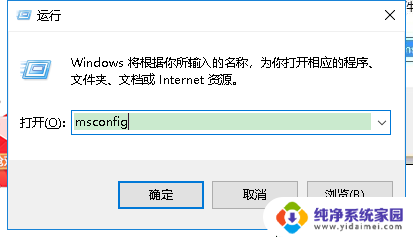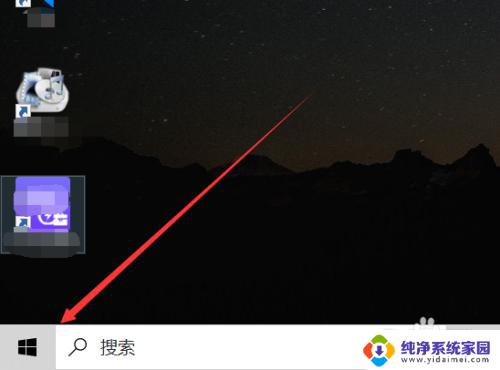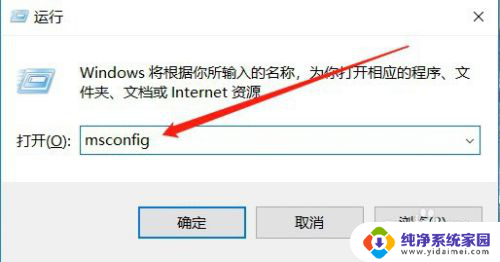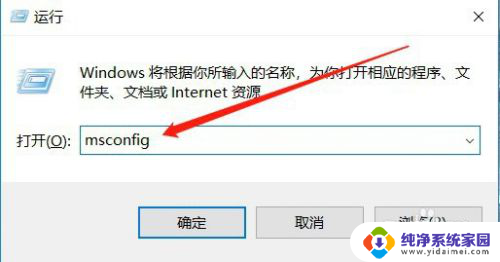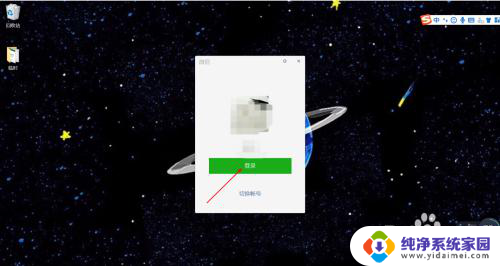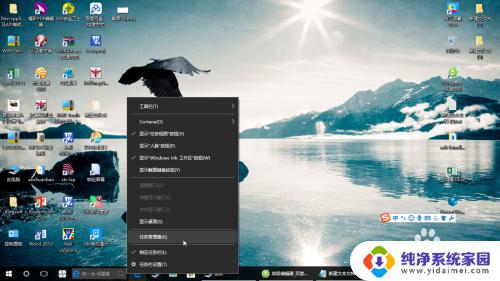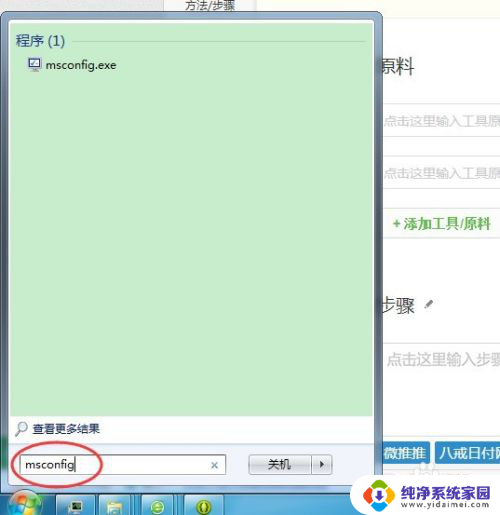如何设置正常电脑开机 电脑开机启动项设置教程
更新时间:2024-03-21 13:48:23作者:xiaoliu
电脑开机启动项的设置对于电脑的正常开机至关重要,在我们使用电脑的过程中,有时候会遇到一些启动项设置不当或者过多的问题,导致电脑开机变得缓慢或者出现其他的异常现象。掌握如何正确设置电脑开机启动项是非常必要的。本文将为大家介绍一些简单实用的方法和教程,帮助大家解决电脑开机启动项设置的问题,提高电脑的开机速度和性能,让我们的电脑能够正常、快速地启动。
操作方法:
1.打开电脑在电脑桌面的左下角可以看到一个“开始”然后点击开启然后找到其中的运行。
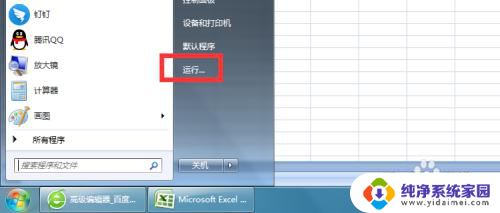
2.点击运行后,我们可以看到运行中有一处搜索栏。我们在其中输入msconfig
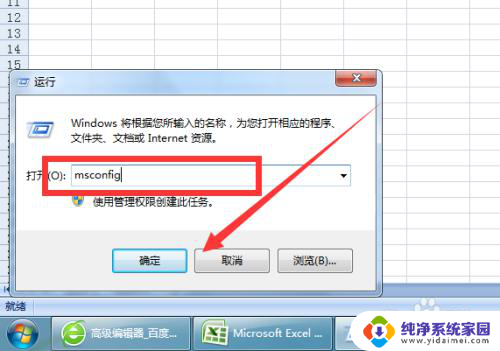
3.然后我们点击确定后可以看到的是下图所示的页面,这是一个系统配置的页面。
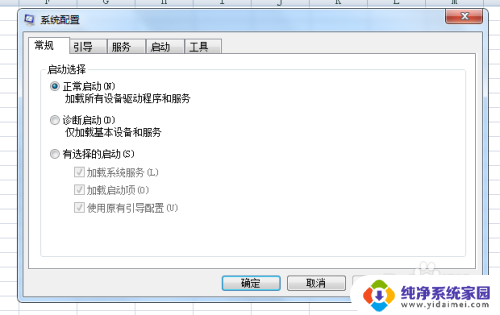
4.然后我们将正常启动勾选为有选择的启动,然后勾选下面的加载启动项即可。
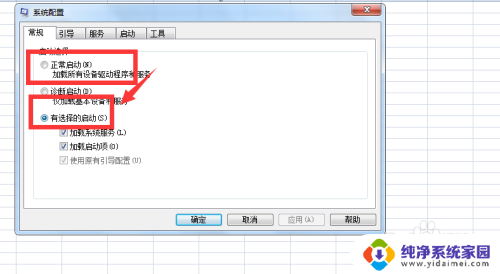
5.然后我们点击启动可以看到我们电脑中的一些软件都是随机自动开启的,我们在这里可以勾选
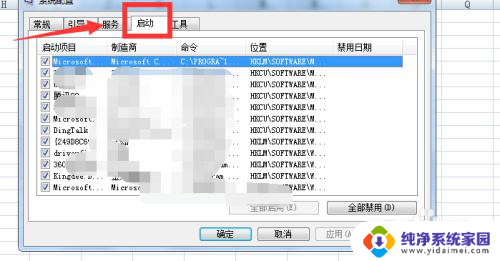
6.然后如果我们想要将其全部禁止,点击下图中的全部禁止,然后点击应用即可完成操作
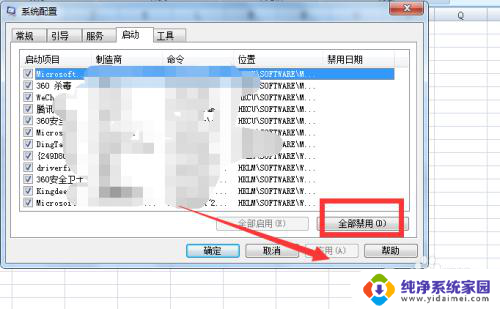
以上就是如何设置正常电脑开机的全部内容,有需要的用户可以根据小编的步骤进行操作,希望能对大家有所帮助。